Was ist Mobile Device Management und wie entfernt man MDM?
Wenn Sie ein Smartphone oder Tablet von einer bestimmten Organisation beziehen oder Ihr Gerät über herstellerspezifische Programme registrieren, besteht die Möglichkeit, dass Ihr iPhone oder Android-Telefon durch MDM gesperrt ist. Tatsächlich sind mobile Geräte im Bildungs- und Geschäftsbereich allgegenwärtig geworden. Unternehmen und Schulen nutzen mobile Geräte für eine Vielzahl von Aufgaben. Da die Arbeit im Homeoffice immer häufiger wird, sind mobile Geräte zu einem integralen Bestandteil von Unternehmen geworden, um Produktivität und Effizienz zu steigern. Dieser Leitfaden erklärt was MDM ist.
SEITENINHALT:
Teil 1. Was ist MDM?
MDM steht für Mobile Device Management. Es umfasst die Verwaltung mobiler Geräte wie Smartphones, Tablets und mehr. MDM kam erstmals Anfang der 2000er Jahre auf. Die Lösung ermöglicht es Unternehmen, die mobilen Geräte ihrer Mitarbeiter oder Studenten zu sichern, zu überwachen, zu verwalten und Richtlinien dafür durchzusetzen.
Normalerweise handelt es sich dabei um die Bereitstellung einer Kombination aus geräteinternen Anwendungen und Konfigurationen, Organisationsrichtlinien und -zertifikaten sowie Backend-Infrastruktur mit dem Ziel, die IT-Verwaltung der Geräte der Endbenutzer zu vereinfachen und zu verbessern.
Viele Unternehmen verwalten Geräte und Anwendungen mit MDM-Produkten und -Diensten. Neben der Datentrennung kümmert sich MDM auch um die Sicherung von E-Mails und Dokumenten, die Durchsetzung von Unternehmensrichtlinien und die Verwaltung mobiler Geräte.
Die mit MDM verfügbaren Verwaltungsaufgaben sind endlos, aber einige der häufigsten Verwendungszwecke sind:
1. Stellen Sie unterstützte Apps in großen Mengen bereit und konfigurieren Sie sie nach Bedarf.
2. Sorgen Sie für eine effektive Fehlerbehebung und bieten Sie Benutzern überall Remote-Unterstützung.
3. Überwachen und verfolgen Sie mobile Geräte, ihren Status und Datenzugriff.
4. Führen Sie Befehle zum Löschen und Zurücksetzen auf die Werkseinstellungen aus der Ferne durch, um zu verhindern, dass Daten gefährdet werden, wenn Geräte verloren gehen oder gestohlen werden.
5. Implementieren Sie ein richtlinienbasiertes Management, um die Einhaltung gesetzlicher Anforderungen sicherzustellen.
6. Verwalten Sie Apps auf Whitelists und Blacklists, verteilen Sie neue Apps und Updates und entfernen Sie ungesicherte Apps.
7. Schützen Sie mobile Geräte und Daten vor Malware durch die Durchsetzung der Verschlüsselung einschließlich VPN-Konfiguration.
8. Verfolgen Sie den Gerätestandort über GPS, Mobilfunksignal und Internetverbindung.
Kurz gesagt: MDM kann E-Mails, Dokumente, Browser und App-Kataloge auf Mobilgeräten sichern. MDM umfasst MAM (Mobile Application Management), Mobile Identity Management und Mobile Content Management.
Teil 2. Warum MDM wichtig ist
Als Kategorie der Sicherheitssoftware konzentrieren sich MDM-Lösungen auf IT-Sicherheit und Gerätemanagement. Das Hauptziel besteht darin, den Betrieb und die Sicherheit mobiler Geräte innerhalb eines Unternehmens zu optimieren.
1. Produktivität steigern. Mit einer MDM-Lösung kann der IT-Administrator App-Updates und andere Aufgaben per Knopfdruck erledigen. Das steigert die Produktivität in vielen Branchen. MDM sorgt dafür, dass Arbeit und Privatleben auf mobilen Geräten getrennt bleiben. Unternehmen bleiben stets produktiv.
2. Reduzieren Sie die IT-Kosten. Die meisten Unternehmen mit einer MDM-Lösung berichten von einem guten ROI. Sie können IT-Kosten sparen, da sich das Management um alle mobilen Geräte kümmert, einschließlich Datensicherheit und IT-Support. Das reduziert die IT-Ressourcenkosten effektiv.
3. Verbessern Sie die Netzwerk- und Datensicherheit. Eine MDM-Lösung umfasst eine umfassende Richtlinie für Mobilgeräte als Teil einer umfassenden Cybersicherheitsstrategie. Diese legt den zulässigen Umgang mit Smartphones und Tablets im Unternehmen fest, einschließlich Richtlinien zu IT-Sicherheit, Datenschutz und App-Nutzung. Darüber hinaus kann die Richtlinie regelmäßig von IT-, Sicherheits- und anderen Stakeholdern überprüft werden.
4. Optimieren Sie die Geräteverwaltung per Fernzugriff. Administratoren können MDM nutzen, um die Mobilgeräte neuer Mitarbeiter schnell zu konfigurieren. Darüber hinaus ist es eine komfortable Möglichkeit, alle registrierten Mobilgeräte über eine einzige Webkonsole zu verwalten. Darüber hinaus können Administratoren Geolokalisierung, Datennutzung und weitere Geräte im Netzwerk steuern und verwalten.
5. Kontrollieren Sie App-Installation und -Updates. Mit einer MDM-Lösung können Administratoren die App-Blacklist und -Whitelist kontrollieren. Mitglieder können also nur die Apps auf der Whitelist installieren. Einige notwendige Apps sind über die MDM-Lösung bereits vorinstalliert. Administratoren können außerdem App-Updates für alle Geräte im Netzwerk installieren.
6. Bieten Sie IT-Support rund um die Uhr an. Mobile Geräte sind nicht perfekt und können verschiedene Softwarefehler aufweisen. Mit einer MDM-Lösung können Mitglieder Softwareprobleme schnell und mit ständigem Support beheben und nach der Fehlerbehebung Daten wiederherstellen.
7. Mitarbeiter schulen. Anders als bei Präsenzschulungen können Mitarbeiter mithilfe mobiler Geräte mithilfe einer Cloud-basierten MDM-Lösung ihre Weiterbildung überall fortsetzen.
8. Aufgaben an alle Schüler verteilen. Lehrer können über die MDM-Lösungen auch Aufgaben, Hausaufgaben, Benachrichtigungen und andere Informationen an alle Schüler verteilen.
Teil 3. Wie funktioniert es
Um besser zu verstehen, was MDM ist, betrachten wir zunächst seine Funktionsweise. Eine MDM-Lösung besteht in der Regel aus zwei separaten Komponenten. Zum einen handelt es sich um eine MDM-Serververwaltungskonsole, die im Rechenzentrum eines Unternehmens gespeichert ist. Sie ermöglicht Administratoren die Konfiguration, Verwaltung und Durchsetzung von Richtlinien. Zum anderen handelt es sich um einen MDM-Agenten, der diese Richtlinien empfängt und auf allen Mobilgeräten im Netzwerk implementiert.
Teil 4. Wie können Sie MDM verwenden
Der Workflow zur Nutzung von MDM umfasst mehrere Schritte, darunter Registrierungs- und Konfigurationsprofile, Überwachung, Payloads und Deklarationen. Im Folgenden stellen wir den vollständigen Workflow zur Nutzung von MDM vor.
Schritt 1. Registrieren mit MDM
Unternehmenseigene Geräte können über die Seriennummern automatisch bei MDM registriert werden. iPhones und iPads können beispielsweise über die automatische Geräteregistrierung oder die Geräteregistrierung bei MDM registriert werden. Benutzereigene Geräte können über die Benutzerregistrierung registriert werden.
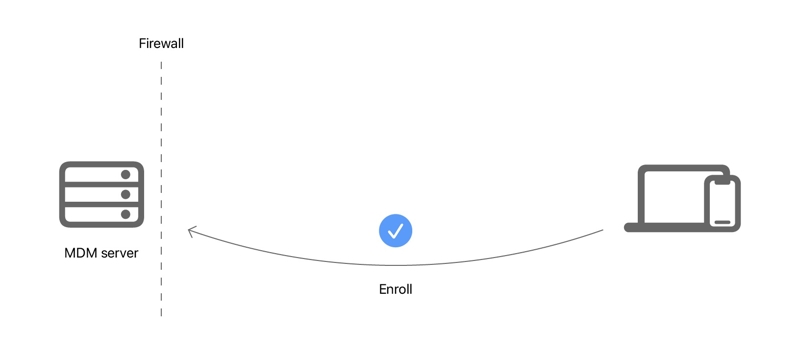
Schritt 2. MDM-Profil installieren
Während des Registrierungsprozesses laden die Geräte das MDM-Profil herunter und installieren es. Falls die Installation nicht automatisch erfolgt, können die MDM-Administratoren das Profil manuell installieren.
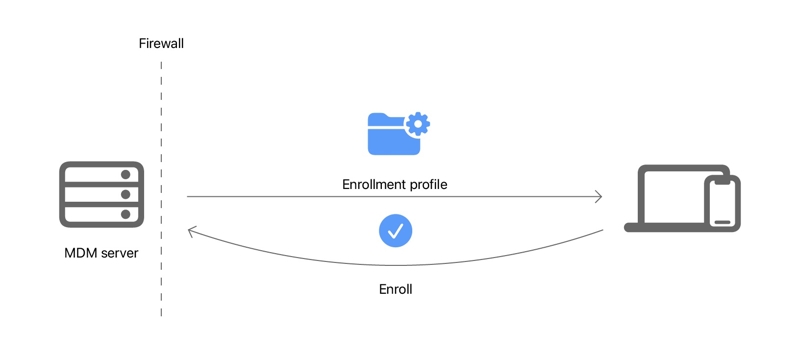
Schritt 3. Benachrichtigen Sie das Gerät
Anschließend stellt der MDM-Server einen Befehl für die Geräte bereit und sendet eine Benachrichtigung. Anschließend hält MDM die dauerhafte Kommunikation mit Geräten über öffentliche oder private Netzwerke aufrecht.
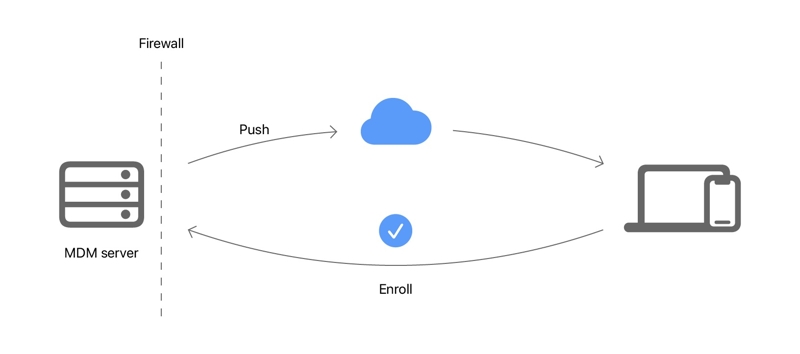
Schritt 4. Wenden Sie sich an den Server
Sobald Geräte die Benachrichtigung erhalten, können sie auch Kontakt mit dem MDM-Server aufnehmen.
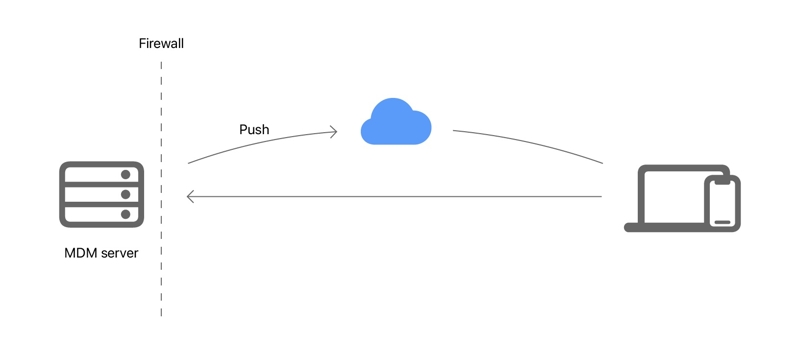
Schritt 5. Inhalte bereitstellen
Jetzt verbinden sich die Mobilgeräte mit dem MDM-Server. Administratoren können Apps installieren, App-Updates durchführen und Informationen über den in der Warteschlange befindlichen Befehl senden.
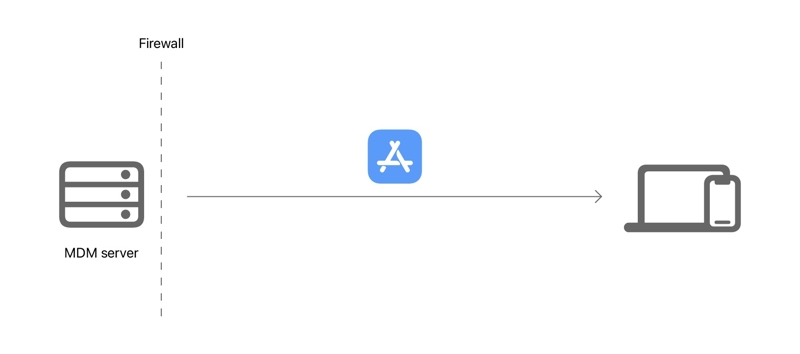
Schritt 6. Erklärungen
Deklarationen sind Nutzdaten, die Richtlinien darstellen, die der MDM-Server definiert und an Geräte sendet. Die Deklarationen umfassen vier Typen: Konfigurationen, Assets, Aktivierungen und Verwaltung.
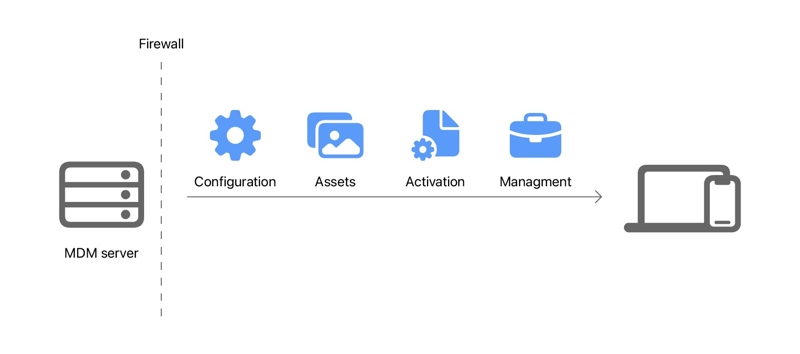
Teil 5. MDM von Android und iPhone entfernen
Wenn Sie ein Unternehmen verlassen oder Ihren Abschluss gemacht haben, möchten Sie möglicherweise MDM von Ihrem Gerät entfernen, um die Flexibilität zu erhöhen und es uneingeschränkt für persönliche Zwecke nutzen zu können. Wir erklären, wie Sie MDM Mobile Device Management entfernen.
So entfernen Sie MDM von Android in den Einstellungen
Sie können den MDM-Agenten von Ihrem Android-Telefon entfernen und die Einschränkungen aufheben. Möglicherweise ist hierfür jedoch die Erlaubnis des Administrators oder ein Bestätigungscode erforderlich.
Schritt 1. Öffnen Sie die App „Einstellungen“ in der App-Leiste, scrollen Sie nach unten und gehen Sie zu Bildschirm sperren und Sicherheit, Sicherheitoder die entsprechende Option.
Schritt 2. Als nächstes wählen Sie die Andere Sicherheitseinstellungen Option, und tippen Sie dann auf Geräteadministratoren.
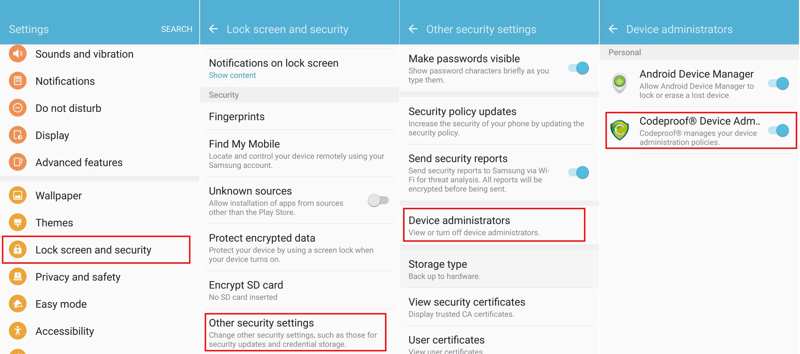
Schritt 3. Suchen Sie das MDM-Administratorprofil und schalten Sie den Schalter aus. Lesen Sie die Warnmeldung und tippen Sie auf OK um es zu bestätigen.
Schritt 4. Sie müssen außerdem den MDM-Agenten von Ihrem Android-Gerät deinstallieren. Gehen Sie zurück zum Einstellungen App.
Schritt 5. Gehen Sie auf die Anwendungen Tab, wählen Sie Applications Managerund tippen Sie auf die MDM-Agent-App.
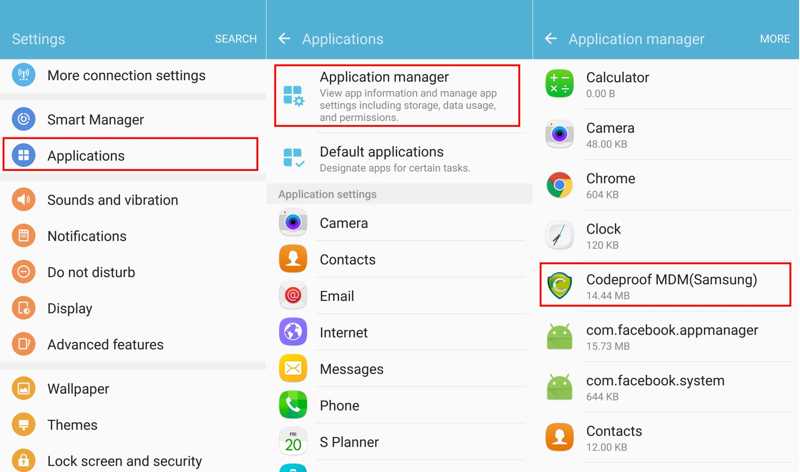
Schritt 6. Drücken Sie zum Schluss die Taste Deinstallieren Schaltfläche, um MDM von Ihrem Android-Gerät zu entfernen.
So entfernen Sie MDM von Android durch Zurücksetzen auf die Werkseinstellungen
Wenn Sie das MDM-Profil oder den Agenten auf Ihrem Gerät nicht finden können, müssen Sie Android möglicherweise auf die Werkseinstellungen zurücksetzen. Beachten Sie, dass die Werkseinstellungen nicht für alle Android-Geräte verfügbar sind, die mit MDM gesperrt sind.
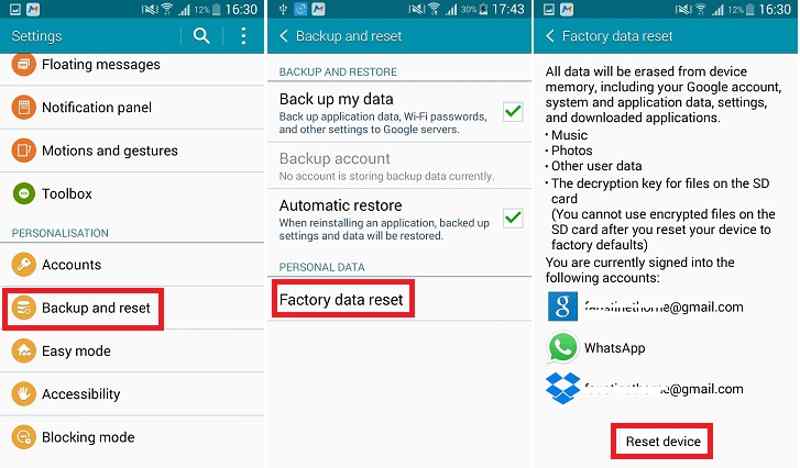
Schritt 1. Führen Sie die Einstellungen-App aus.
Schritt 2. Scrollen Sie nach unten und wählen Sie Backup und Reset.
Schritt 3. Tippen Sie anschließend auf Zurücksetzen auf Fabrikeinstellungen, lesen Sie, welche Daten gelöscht werden, und drücken Sie die Rückstelleinrichtung Schaltfläche. Geben Sie bei entsprechender Aufforderung Ihr Android-Passwort oder die Anmeldedaten Ihres Gmail-Kontos ein.
Tipps: Wenn MDM auf diesem Weg nicht von Ihrem Telefon entfernt werden kann, bitten Sie den IT-Administrator, Ihr Gerät vom MDM-Server zu löschen.
So entfernen Sie Apple MDM vom iPhone/iPad
Nach Vertragsabschluss können Sie Apple MDM in der App „Einstellungen“ von Ihrem iPhone oder iPad entfernen. Dazu benötigen Sie die Erlaubnis der MDM-Administratoren und Ihren iPhone-Passcode. So funktioniert es:
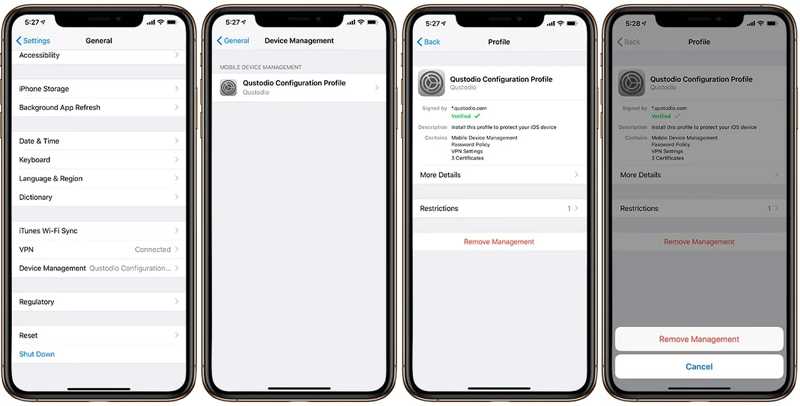
Schritt 1. Öffne deine Einstellungen App von Ihrem iPhone-Startbildschirm.
Schritt 2. Gehen Sie zum Allgemein Registerkarte, und wählen Sie Device Management or Profile & Geräteverwaltung.
Schritt 3. Anschließend sehen Sie das auf Ihrem iOS-Gerät installierte MDM-Profil unter dem Mobile Device Management Abschnitt. Tippen Sie dann auf das Profil und drücken Sie die Verwaltung entfernen .
Schritt 4. Wenn Sie dazu aufgefordert werden, geben Sie Ihren iPhone-Passcode ein und tippen Sie dann auf Verwaltung entfernen Taste zur Bestätigung. Wenn Sie Vergessen Sie Ihren iPhone-Passcode, sollten Sie es mit Ihrer kombinierten Telefonnummer oder E-Mail-Adresse wiederherstellen.
So entfernen Sie Apple MDM ohne Erlaubnis vom iPhone
Nicht alle MDM-Profile sind in der App „Einstellungen“ zu finden. Wenn Sie beispielsweise ein iOS-Gerät einer Schule oder eines Unternehmens besitzen, das standardmäßig über ein integriertes MDM-Profil verfügt, funktioniert die oben beschriebene Methode nicht. Außerdem können Sie MDM auch nicht entfernen, wenn die MDM-Administratoren es nicht zulassen. Apeaksoft iOS Unlocker kann Ihnen in solchen Fällen helfen, MDM-Profile zu umgehen. Mit anderen Worten: Es ermöglicht Ihnen, MDM ohne Erlaubnis oder andere Einschränkungen von Ihrem iPhone oder iPad zu entfernen.
Der beste Weg, Apple MDM vom iPhone ohne Erlaubnis zu umgehen
- Entfernen Sie das MDM-Profil mit einem Klick von jedem iOS-Gerät.
- Verfügbar für ein iPhone oder iPad eines Unternehmens oder einer Schule.
- Ihre Daten und persönlichen Einstellungen auf Ihrem Gerät werden nicht gelöscht.
- Bieten Sie Bonusfunktionen wie die Entfernung von Passwörtern an.
- Unterstützt die neuesten Versionen von iOS.
Sicherer Download
Sicherer Download

So umgehen Sie Apple MDM auf Ihrem iPhone ohne Erlaubnis:
Schritt 1. Erkennen Sie Ihr iPhone
Starten Sie das beste MDM-Entfernungstool nach der Installation auf Ihrem PC. Es ist kompatibel mit Windows 11/10/8/7/XP/Vista. Es gibt eine weitere Version für Mac OS X 10.7 oder höher. Verbinden Sie anschließend Ihr iPhone mit einem Lightning-Kabel mit Ihrem PC. Die Software erkennt Ihr Gerät sofort.

Schritt 2. Deaktivieren Sie „Wo ist?“
Wenn „Mein iPhone suchen“ oder „Mein iPad suchen“ auf Ihrem Gerät deaktiviert ist, fahren Sie mit dem nächsten Schritt fort. Ist die Funktion aktiviert, werden Ihnen Anweisungen auf dem Bildschirm angezeigt, wie Sie „Mein iPhone suchen“ oder „Mein iPad suchen“ deaktivieren. Folgen Sie den Anweisungen, um „Mein iPhone suchen“ oder „Mein iPad suchen“ zu deaktivieren.
Schritt 3. MDM umgehen
Wenn Sie fertig sind, klicken Sie auf Start Klicken Sie auf die Schaltfläche, um die MDM-Umgehung auf Ihrem iPhone oder iPad zu starten. Der Vorgang kann einige Zeit dauern. Halten Sie Ihr iPhone und Ihren Computer während des Vorgangs verbunden. Anschließend wird Ihr iOS-Gerät automatisch neu gestartet.
Fazit
Dieser umfassende Leitfaden erklärt Was ist MDM?, seine Vorteile, wie MDM funktioniert und wie man es loswird. Folgen Sie unserer Beschreibung, um diesen Service im Detail kennenzulernen. Selbstverständlich können Sie MDM nach Vertragsende von Ihrem Android-Smartphone oder iPhone entfernen. Apeaksoft iOS Unlocker ist die ultimative Lösung, um MDM auf Ihrem iOS-Gerät uneingeschränkt zu umgehen. Bei weiteren Fragen zu diesem Thema können Sie gerne eine Nachricht unter diesem Beitrag hinterlassen.
Ähnliche Artikel
In diesem Beitrag zeigen wir fünf einfache Methoden zum Deaktivieren oder Umgehen der Bildschirmzeitbeschränkung ohne Kennwort und ohne Wissen der Eltern.
Haben Sie jemals nach einer Möglichkeit gesucht, Ihr iPhone mit defektem Bildschirm zu entsperren? Dieser Beitrag zeigt 5 einfache, aber effektive Möglichkeiten, dies zu erreichen!
Laden Sie kostenlose iPhone-Unlocker herunter, um den Passcode zu umgehen, ohne in der Aktivierungssperre hängen zu bleiben, die Apple-ID aktivierter iPhones zu entfernen und die Bildschirmzeit zu umgehen.
Wenn Ihr iPhone oder iPad von Ihrer früheren Schule oder Firma gesperrt wurde, können Sie unserer Schritt-für-Schritt-Anleitung folgen, um MDM einfach zu umgehen.

